win10如何设置默认打开程序 win10怎么设置默认打开程序
作为一款功能强大的操作系统,win10系统的应用越来越成熟。而在使用该系统时,用户可以在系统中安装各种应用程序,但是在打开文件时,有些用户可能会遇到程序无法自动打开的问题。为了解决这个问题,我们可以在Win10系统中设置默认打开程序。下面,我们就来了解一下win10应该怎么设置默认打开程序。
具体方法:
1.在win10系统的桌面上,点击左下角的的【设置】小图标,如图所示~
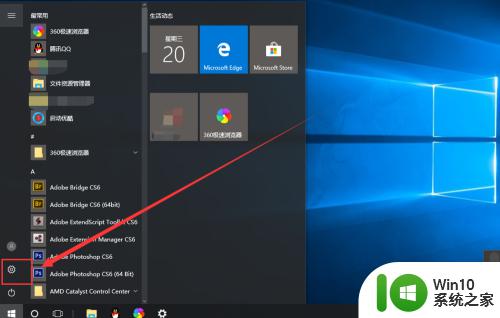
2.在win10系统的设置界面中,我们点击【应用】这个选项,如图所示。这里可以选择卸载应用,设置默认应用等。待会我们将会使用其中的如何设置默认应用的功能和操作方法~
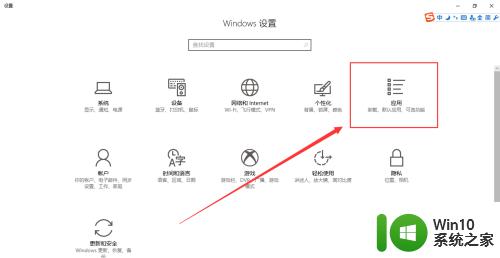
3.来到【应用和功能界面】后,我们点击左边的【默认应用】,如图所示~
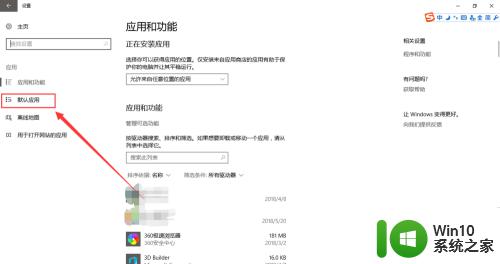
4.下拉鼠标滚动轮,在【默认应用】界面的底部,我们点击【按应用设置默认值】,如图所示。然后耐心地等待一会,等待他加载完毕~~
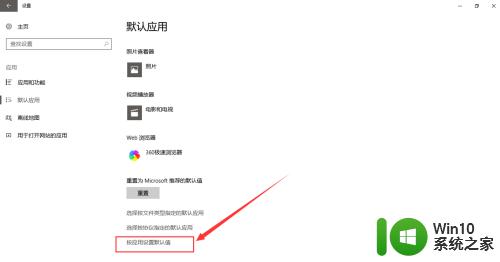
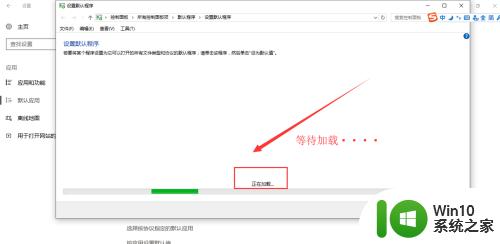
5.加载完毕后,来带到这个界面。假如我们总是想用网易云音乐这个播放器,去听一些音乐。那么我们就可以把这个音乐播放器设置为默认的应用,直接在应用列表中点击它即可,如图所示~
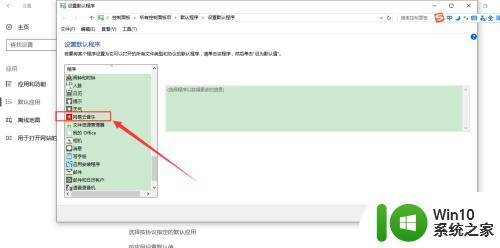
6.然后我们继续点击【将此程序设置为默认值】,点击完毕后,我们再点击【确定】按钮,如图所示~
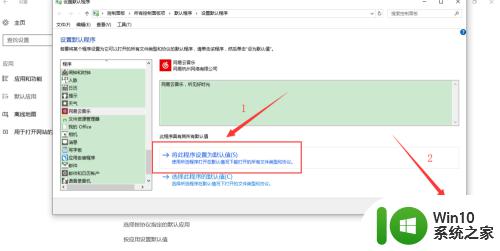
7.当我们再次回到刚刚的那个【默认应用】的时候,你会发现我们已经把这个音乐默认的播放器设置为【网易云音乐】了。如图所示~
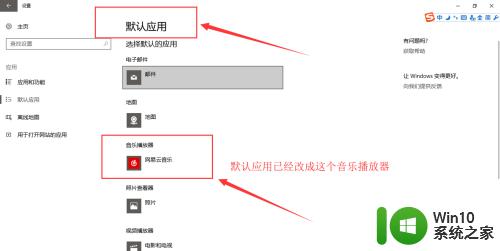
8.类似地,我们还可以把照片查看器。电影播放器等等全部设置成自己喜欢的一个默认的播放器,这样下次再打开这些有关应用,就会直接选择我们设置的默认应用去打开~
以上就是win10如何设置默认打开程序的全部内容,有遇到这种情况的用户可以按照小编的方法来进行解决,希望能够帮助到大家。
win10如何设置默认打开程序 win10怎么设置默认打开程序相关教程
- win10设置默认程序的方法 Windows10系统如何设置默认打开方式
- win10如何更改默认打开程序 win10修改 默认打开程序的步骤
- win10 设置默认程序 win10如何设置默认程序
- win10无法修改程序默认打开程序怎么解决 Win10默认打开程序无法更改怎么办
- win10如何更改文件默认打开方式 如何在win10中设置特定文件类型的默认打开程序
- win10怎么设置pdf默认打开方式 win10pdf默认打开方式设置方法
- win10如何更改默认打开方式 win10如何设置默认打开方式
- win10旗舰版设置默认程序的方法 win10旗舰版如何设置默认程序
- win10如何设置默认图片编辑软件 win10修改图片编辑程序默认打开方式
- W10电脑如何设置默认打印机 Win10电脑默认打印机设置方法
- 如何设置win10正式版资源管理器默认打开库 如何在Windows 10正式版中设置资源管理器默认打开库文件夹
- 怎么把wps设置为默认打开方式win10 如何在Windows 10中将WPS设为默认打开方式
- 蜘蛛侠:暗影之网win10无法运行解决方法 蜘蛛侠暗影之网win10闪退解决方法
- win10玩只狼:影逝二度游戏卡顿什么原因 win10玩只狼:影逝二度游戏卡顿的处理方法 win10只狼影逝二度游戏卡顿解决方法
- 《极品飞车13:变速》win10无法启动解决方法 极品飞车13变速win10闪退解决方法
- win10桌面图标设置没有权限访问如何处理 Win10桌面图标权限访问被拒绝怎么办
win10系统教程推荐
- 1 蜘蛛侠:暗影之网win10无法运行解决方法 蜘蛛侠暗影之网win10闪退解决方法
- 2 win10桌面图标设置没有权限访问如何处理 Win10桌面图标权限访问被拒绝怎么办
- 3 win10关闭个人信息收集的最佳方法 如何在win10中关闭个人信息收集
- 4 英雄联盟win10无法初始化图像设备怎么办 英雄联盟win10启动黑屏怎么解决
- 5 win10需要来自system权限才能删除解决方法 Win10删除文件需要管理员权限解决方法
- 6 win10电脑查看激活密码的快捷方法 win10电脑激活密码查看方法
- 7 win10平板模式怎么切换电脑模式快捷键 win10平板模式如何切换至电脑模式
- 8 win10 usb无法识别鼠标无法操作如何修复 Win10 USB接口无法识别鼠标怎么办
- 9 笔记本电脑win10更新后开机黑屏很久才有画面如何修复 win10更新后笔记本电脑开机黑屏怎么办
- 10 电脑w10设备管理器里没有蓝牙怎么办 电脑w10蓝牙设备管理器找不到
win10系统推荐
- 1 番茄家园ghost win10 32位旗舰破解版v2023.12
- 2 索尼笔记本ghost win10 64位原版正式版v2023.12
- 3 系统之家ghost win10 64位u盘家庭版v2023.12
- 4 电脑公司ghost win10 64位官方破解版v2023.12
- 5 系统之家windows10 64位原版安装版v2023.12
- 6 深度技术ghost win10 64位极速稳定版v2023.12
- 7 雨林木风ghost win10 64位专业旗舰版v2023.12
- 8 电脑公司ghost win10 32位正式装机版v2023.12
- 9 系统之家ghost win10 64位专业版原版下载v2023.12
- 10 深度技术ghost win10 32位最新旗舰版v2023.11